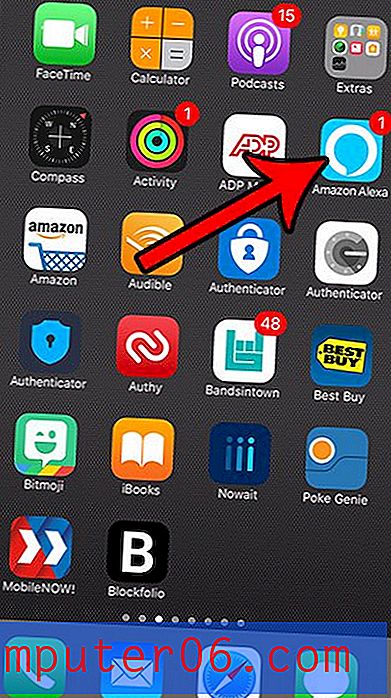Как да форматирате редуващи се цветове на редове в Excel 2010
Подобряването на показването на вашата електронна таблица е важно, когато се опитвате да подобрите четенето за човешка аудитория. Повечето хора изпитват трудности при четене и разбиране на големи групи от числа в традиционно оформление на електронни таблици, така че трябва да предприемете действия, за да представите материала по начин, който е по-привлекателен. Един от начините за постигане на това е чрез използването на редуващи се цветове на реда. Чрез добавяне на цвят за запълване към вашите редове вие добавяте начин вашите читатели да могат да проследяват набори от данни през целия ред, без случайно да пускат погледа им към друг ред. Можете да научите как да форматирате редуващи се цветове на редове в Microsoft Excel 2010, като използвате процедурата, описана по-нататък в тази статия.
Редове на ленти в Excel 2010
Актът за форматиране на редуващи се редове с различни цветове на запълване също се нарича "лентиране". Ако някога сте виждали електронна таблица в Excel с този ефект, тогава знаете колко полезна може да бъде тя за визуална организация на вашите данни. Все пак може да сте се опитали да го направите сами ръчно, но установихте, че целият процес може да бъде досаден досаден. За щастие има прост начин да го автоматизирате, за който ще намерите полза.
Стъпка 1: Отворете електронната таблица на Excel 2010, към която искате да добавите редуващи се цветове на редове.
Стъпка 2: Щракнете върху раздела Начало в горната част на прозореца.
Стъпка 3: Щракнете върху заглавката на първия ред, за да изберете целия ред, след това щракнете върху бутона Fill Color в секцията с шрифта на лентата и изберете първия си цвят.

Стъпка 4: Щракнете върху заглавката на реда под този ред, за да изберете целия ред, щракнете отново върху бутона Fill Color, след което изберете алтернативния цвят.
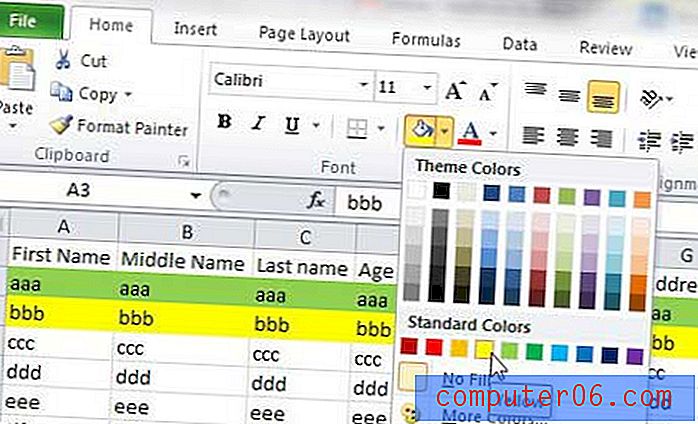
Стъпка 5: Маркирайте двата реда, които току-що попълнихте.
Стъпка 6: Щракнете върху бутона Формат художник в секцията „ Клипборд “ на лентата.
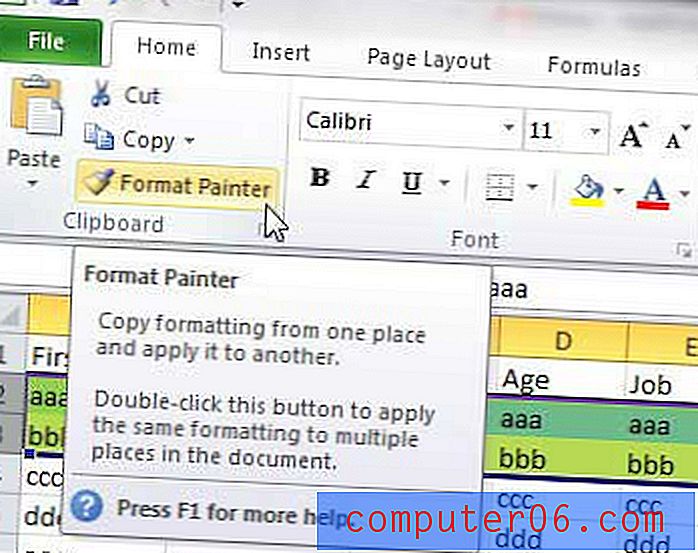
Стъпка 7: Използвайте мишката, за да изберете останалите редове, към които искате да приложите редуващи се цветове на реда.
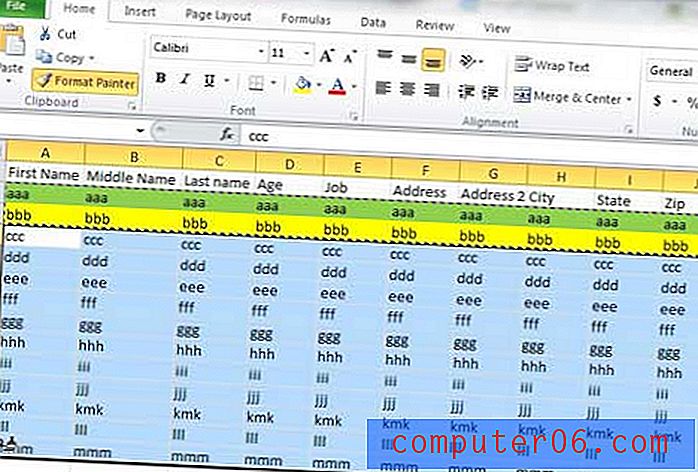
Стъпка 8: Освободете бутона на мишката, за да запълните избраните редове с редуващи се цветове на реда.

Обърнете внимание, че след като използвате инструмента за форматиране, редовете не са обвързани един с друг по никакъв начин. Ето защо можете да настроите ръчно всички цветове на редовете, които желаете и това няма да повлияе на външния вид на останалите цветове на реда.